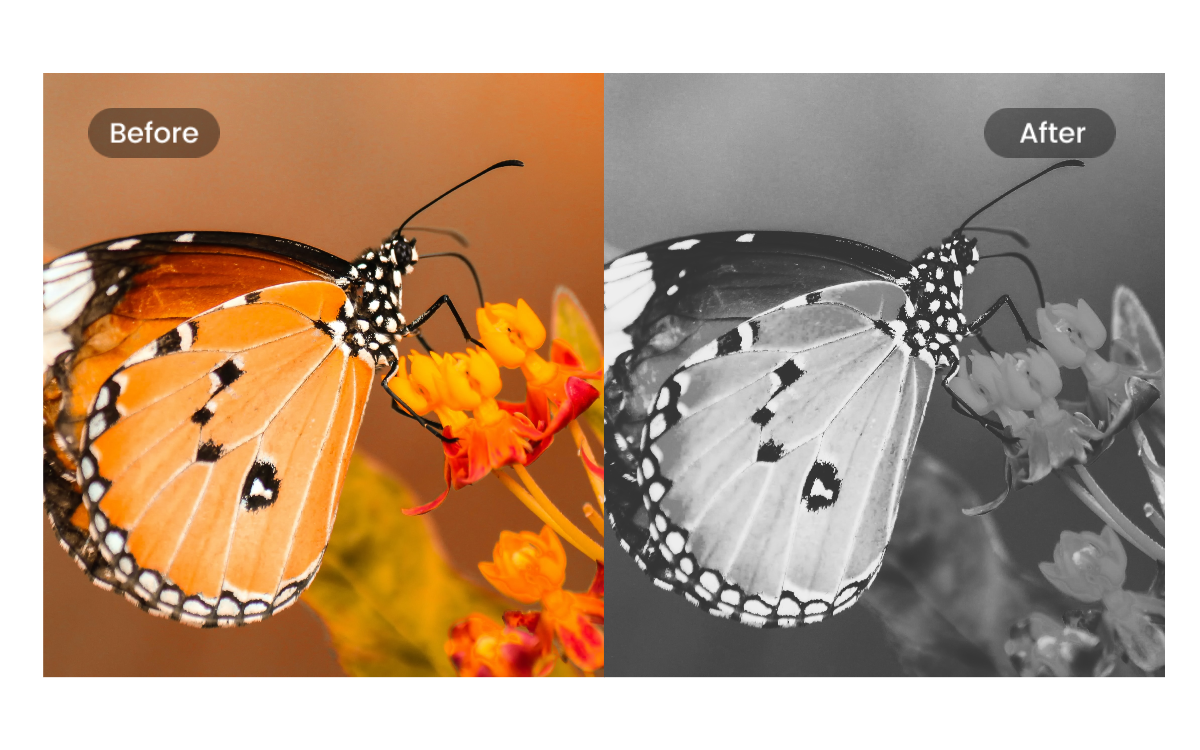
Konvertieren Sie Bilder mit dem Java Cloud SDK in Schwarzweiß
Rasterbilder werden täglich über Mobiltelefone, Scanner usw. erstellt und bestehen aus einem RGB-Farbschema. Bei der RBG-Farbe ist die Bildgröße groß und auf der anderen Seite ist ein Graustufenbild ein komprimiertes Bild, da es einer der Typen ist, bei denen der Wert jedes Pixels ein einzelnes Sample ist, das nur eine Lichtmenge darstellt; das heißt, es trägt nur Intensitätsinformationen. Darüber hinaus ist ein Graustufenbild ein schwarz-weißes oder graues Monochrombild, das ausschließlich aus Graustufen besteht. Der Kontrast reicht von Schwarz, der schwächsten Intensität, bis zu Weiß, der stärksten. In diesem Artikel werden wir daher einen Graustufen-Bildkonverter entwickeln, um die Belichtung Ihrer Bilder in Grautönen zu ändern. Passen Sie die Grautonintensität des Bildes mit dem Graustufenfilter nach Wunsch an, um farbige Ablenkungen zu eliminieren und die Bedeutung Ihrer Designs hervorzuheben.
- API zur Konvertierung von Graustufenbildern
- Graustufenfoto mit Java
- Generieren Sie ein Graustufenbild mit cURL-Befehlen
API zur Konvertierung von Graustufenbildern
Wir verfügen über eine REST-basierte API, die die Möglichkeit bietet, Bilddateien in der Cloud zu bearbeiten. Es unterstützt auch die Funktion zum Konvertieren von Bildern in Schwarzweiß. Um also einen Graustufen-Bildkonverter mit Java zu entwickeln, werden wir Aspose.Imaging Cloud SDK für Java verwenden. Neben der Konvertierung in ein Graustufenbild können Sie das Quellbild auch in verschiedene andere unterstützte Formate konvertieren. Um nun mit den Konvertierungsvorgängen zu beginnen, besteht der erste Schritt darin, die Referenz im Java-Projekt hinzuzufügen, indem die folgenden Informationen in pom.xml (Maven-Build-Typ-Projekt) eingefügt werden.
<repositories>
<repository>
<id>aspose-cloud</id>
<name>artifact.aspose-cloud-releases</name>
<url>http://artifact.aspose.cloud/repo</url>
</repository>
</repositories>
<dependencies>
<dependency>
<groupId>com.aspose</groupId>
<artifactId>aspose-imaging-cloud</artifactId>
<version>22.4</version>
</dependency>
</dependencies>
Der nächste Schritt besteht darin, die Kundenanmeldeinformationen von Cloud Dashboard zu erhalten. Wenn Sie kein Konto über Aspose Cloud Dashboard haben, erstellen Sie bitte ein kostenloses Konto mit einer gültigen E-Mail-Adresse. Melden Sie sich nun mit dem neu erstellten Konto an und suchen/erstellen Sie die Client-ID und das Client-Geheimnis im Aspose Cloud Dashboard.
Graustufenfoto mit Java
In diesem Abschnitt wird detailliert erläutert, wie Sie ein vorhandenes Bild laden und in ein Graustufenbild konvertieren. Bitte befolgen Sie die unten aufgeführten Anweisungen, um die Anforderung zu erfüllen.
- Der erste Schritt besteht darin, eine Instanz von ImagingApi basierend auf personalisierten Kundenanmeldeinformationen zu erstellen
- Zweitens lesen Sie die JPG-Datei aus dem lokalen Ordner mithilfe des Dateiobjekts
- Drittens erstellen Sie eine byte[]-Instanz, um die Datei mit der Methode readAllBytes(…) zu lesen
- Der nächste Schritt besteht darin, eine Instanz von CreateGrayscaledImageRequest zu erstellen, die ein Byte-Array und den resultierenden Graustufenbildnamen erfordert
- Rufen Sie abschließend die Methode createGrayscaledImage(…) auf, um ein Graustufenfoto zu generieren, und die resultierende Datei wird im Cloud-Speicher gespeichert
// Holen Sie sich ClientID und ClientSecret von https://dashboard.aspose.cloud/
String clientId = "7ef10407-c1b7-43bd-9603-5ea9c6db83cd";
String clientSecret = "ba7cc4dc0c0478d7b508dd8ffa029845";
// Bildobjekt erstellen
ImagingApi imageApi = new ImagingApi(clientSecret, clientId);
// Datei vom lokalen Laufwerk laden
File f = new File("PinClipart.png");
// Lesen Sie den Inhalt des PNG-Bilds in ein Byte-Array
byte[] bytes = Files.readAllBytes(f.toPath());
// Erstellen Sie eine Graustufen-Konvertierungsanfrage, in der wir den Namen der resultierenden Datei angeben
CreateGrayscaledImageRequest request = new CreateGrayscaledImageRequest(bytes,"grayscale.jpg",null);
// Konvertieren Sie das Bild in Schwarzweiß
imageApi.createGrayscaledImage(request);

Konvertieren Sie das Bild in Schwarzweiß

Resultierendes Graustufenfoto
Generieren Sie ein Graustufenbild mit cURL-Befehlen
Wir können Bilder auch mithilfe von cURL-Befehlen in Schwarzweiß konvertieren. Da unsere APIs nur autorisierten Benutzern zugänglich sind, müssen wir für den Zugriff auf die APIs mit cURL-Befehlen über das Befehlszeilenterminal zunächst mit dem folgenden Befehl ein JWT-Zugriffstoken (basierend auf den Client-Anmeldeinformationen) generieren.
curl -v "https://api.aspose.cloud/connect/token" \
-X POST \
-d "grant_type=client_credentials&client_id=bb959721-5780-4be6-be35-ff5c3a6aa4a2&client_secret=4d84d5f6584160cbd91dba1fe145db14" \
-H "Content-Type: application/x-www-form-urlencoded" \
-H "Accept: application/json"
Da wir nun über das JWT-Token verfügen, rufen Sie bitte die GrayscaleImage-API auf, um ein Graustufenbild zu erstellen. Sobald das Graustufenfoto erstellt wurde, wird das resultierende Bild im Antwortstream zurückgegeben.
curl -v -X GET "https://api.aspose.cloud/v3.0/imaging/image1.jpg/grayscale" \
-H "accept: application/json" \
-H "authorization: Bearer <JWT Token>" \
-o "grayscale.jpg"
Abschluss
In diesem Artikel finden Sie alle Details dazu, wie wir mit dem Java Cloud SDK Bilder in Schwarzweiß konvertieren können. In ähnlicher Weise haben wir auch die Möglichkeit untersucht, die Anforderung zur Generierung von Graustufenbildern mithilfe von cURL-Befehlen zu erfüllen. Abgesehen von diesen Optionen können Sie über die Swagger API Reference schnell API-Funktionen im Webbrowser erkunden. Wir empfehlen Ihnen dringend, sich die Produktdokumentation anzusehen, um mehr über andere spannende Funktionen zu erfahren, die die API bietet.
Darüber hinaus werden alle unsere Cloud SDKs unter MIT-Lizenz entwickelt, sodass der vollständige Quellcode von GitHub heruntergeladen werden kann. Sollten Sie bei der Verwendung der API auf Probleme stoßen, können Sie sich über das kostenlose Produkt-Support-Forum an uns wenden, um eine schnelle Lösung zu finden.
In Verbindung stehende Artikel
Bitte besuchen Sie die folgenden Links, um mehr darüber zu erfahren: